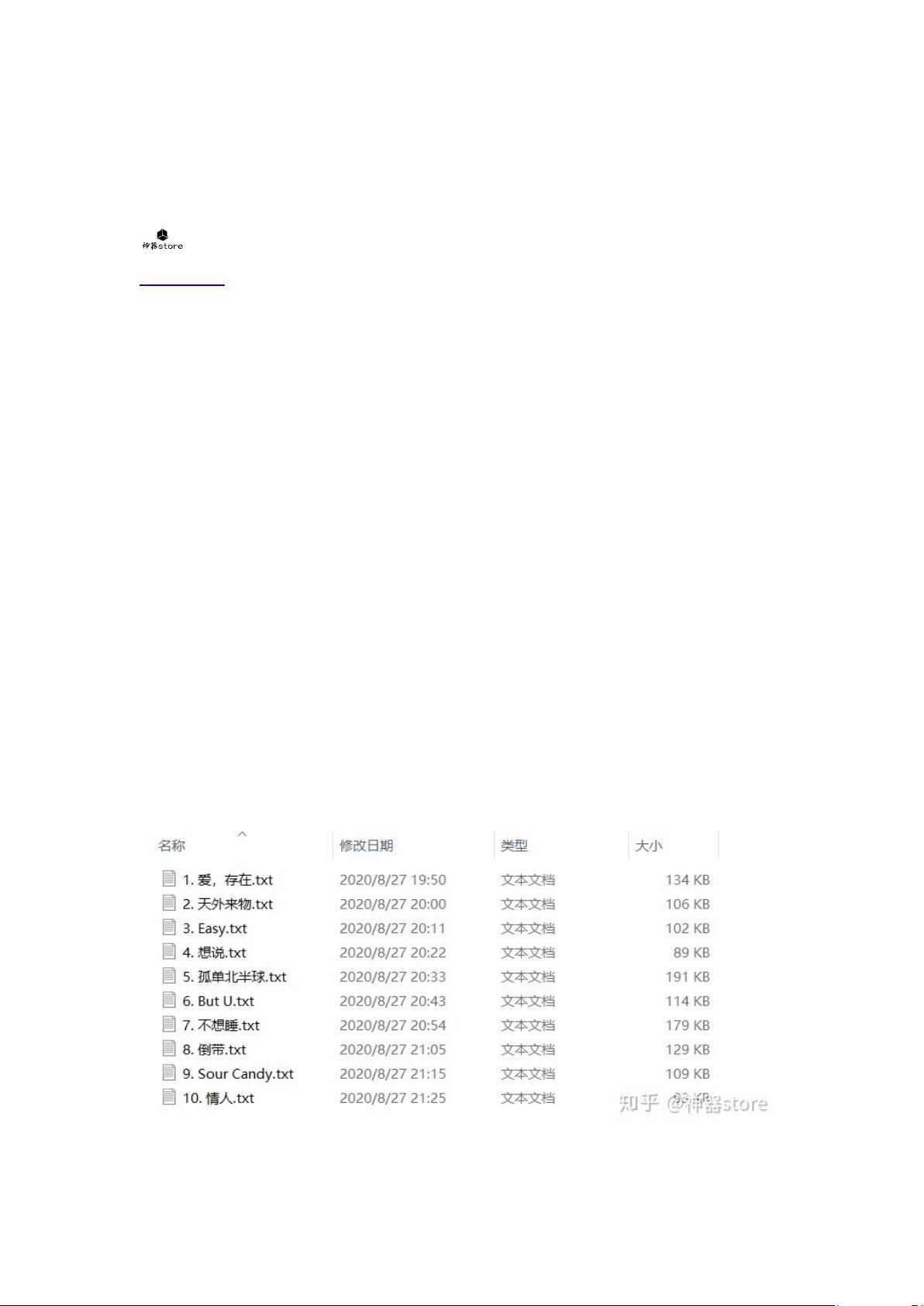如何快速将多个.txt或者.csv文档合并为一个.docx
很多时候我们在处理多个文件时,需要将其合并汇总成一个,如果文件比较少的时候直接将其全部打开复制粘贴到一个文件里面就行了,但是当文件数量多的时候,一个个复制粘贴的方法很显然就行不通了!今天就简单介绍一下如何将多个文件合并为一个文件(该方法适用于将多个txt/csv等文档合并为一个) 在日常工作中,我们经常需要处理大量的文本数据,例如多个`.txt`或`.csv`文档。这些文件可能包含各种报告、数据记录或是其他重要的信息。在面对数量庞大的文档时,手动复制粘贴的方法不仅效率低下,而且容易出错。本文将详细介绍一种快速合并多个`.txt`或`.csv`文档为一个`.docx`文件的方法,帮助你提升工作效率。 1. **准备工作**:确保所有需要合并的`.txt`或`.csv`文件都存储在一个统一的文件夹内。为了保持合并后的文件顺序,你可以按照预期的顺序对文件进行命名,并按照名称排序。 2. **打开命令行窗口**:利用快捷键`Win+R`启动运行对话框,输入`cmd`并回车,这将打开Windows的命令提示符窗口。 3. **定位目录**:在命令提示符窗口中,通过`cd`命令切换到包含待合并文件的目录。例如,如果你的文件在`D:\Documents\TextFiles`目录下,可以输入`cd D:\Documents\TextFiles`。 4. **执行合并命令**: - 对于`.txt`文件,可以使用`type`或`copy`命令。输入以下命令,将所有`.txt`文件合并到一个新文件`hebing1.txt`中: ``` type *.txt >> D:\Desktop\01\hebing1.txt ``` 或者 ``` copy *.txt D:\Desktop\01\hebing1.txt ``` 这里的`D:\Desktop\01\hebing1.txt`是合并后文件的保存路径和名称,你可以根据实际需要修改。 - 对于`.csv`文件,只需使用`copy`命令将所有`.csv`文件合并到一个名为`all.csv`的新文件中: ``` copy *.csv all.csv ``` 合并后的文件将保存在当前目录下,除非你指定了其他路径。 5. **执行并确认**:在输入命令后按回车键,系统会立即执行合并操作。这个过程非常快速,尤其是对于较小的文件。 6. **查看结果**:合并完成后,转到指定的保存路径,例如`D:\Desktop\01`,打开`hebing1.txt`或`all.csv`文件,检查合并是否成功。对于`.txt`文件,你应该能看到所有原始文件的内容按顺序整合在一起;对于`.csv`文件,所有数据将合并到一个单一的表格中。 这种方法的优点在于其高效性和自动化程度,尤其适用于需要批量处理文件的情况。然而,需要注意的是,如果`.csv`文件含有复杂的结构,如列名或格式不一致,合并后可能需要进一步整理。对于`.txt`文件,由于它们通常只包含纯文本,合并后一般不会出现格式问题。 通过利用Windows的命令行工具,你可以轻松地将多个`.txt`或`.csv`文档合并成一个`.docx`(或其他格式)的文件,极大地提高了文件管理和处理的效率。熟练掌握这种技巧,将为你的工作带来极大的便利。
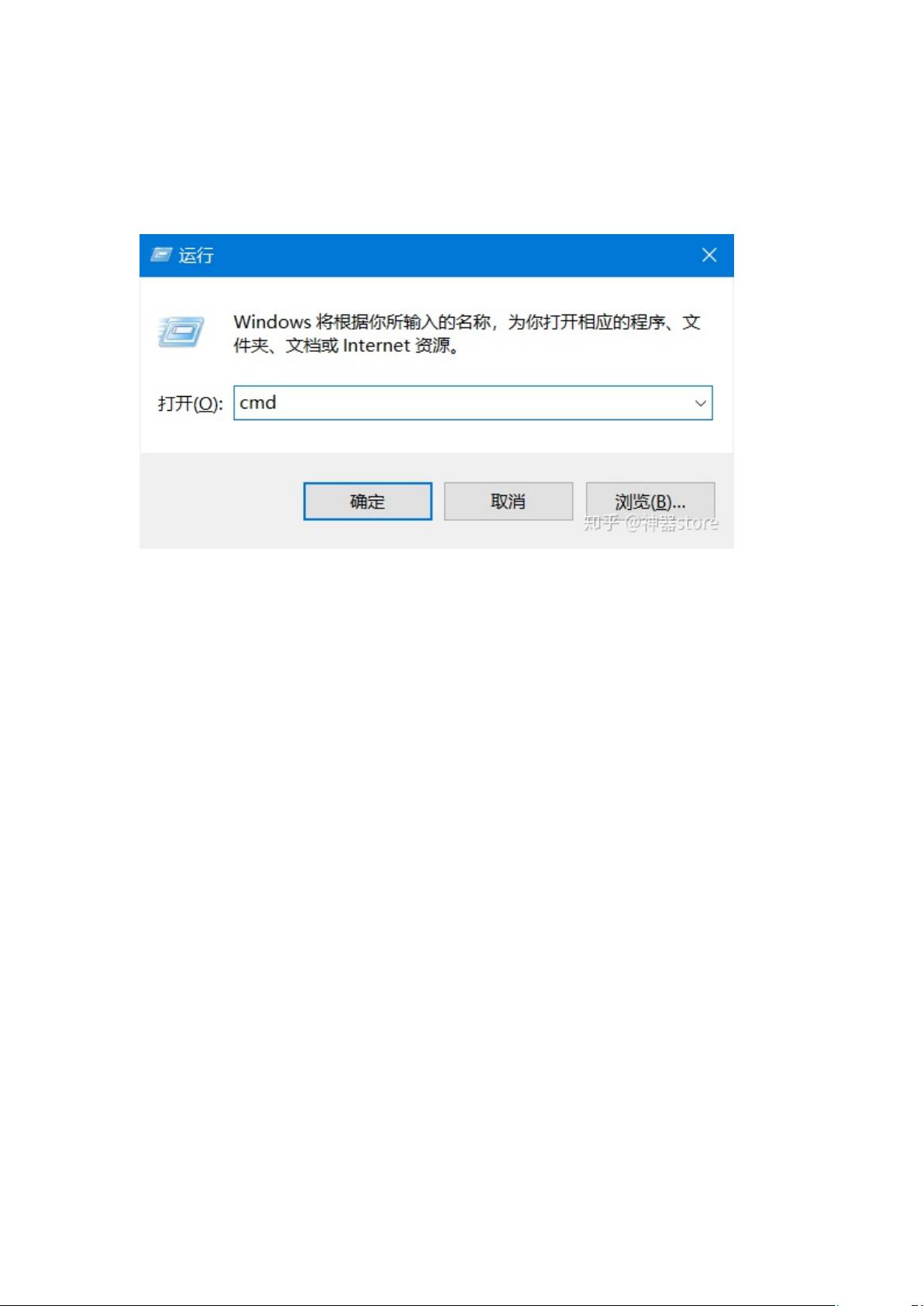
剩余6页未读,继续阅读

- 粉丝: 7
- 资源: 52
 我的内容管理
展开
我的内容管理
展开
 我的资源
快来上传第一个资源
我的资源
快来上传第一个资源
 我的收益 登录查看自己的收益
我的收益 登录查看自己的收益 我的积分
登录查看自己的积分
我的积分
登录查看自己的积分
 我的C币
登录后查看C币余额
我的C币
登录后查看C币余额
 我的收藏
我的收藏  我的下载
我的下载  下载帮助
下载帮助

 前往需求广场,查看用户热搜
前往需求广场,查看用户热搜最新资源
- 通过go语言实现单例模式(Singleton Pattern).rar
- 通过python实现简单贪心算法示例.rar
- C语言中指针基本概念及应用详解
- (源码)基于Websocket和C++的咖啡机器人手臂控制系统.zip
- (源码)基于深度学习和LoRA技术的图书问答系统.zip
- (源码)基于Servlet和Vue的机动车车辆车库管理系统.zip
- (源码)基于ESP32C3和WiFi的LED控制系统.zip
- (源码)基于Spring Boot和Quartz的定时任务管理系统.zip
- (源码)基于jnetpcap框架的网络流量监控系统.zip
- (源码)基于Spring Boot和WebSocket的FTP部署管理系统.zip


 信息提交成功
信息提交成功